入力時にスペルチェックを行わないようにするには
スペルチェックと文章校正
最終更新日時:2024/01/21 06:15:32
入力時にスペルチェックを行わないようにするには、[Outlook の設定]の[スペルチェックと文章校正]を開き、[入力時にスペルチェックを行う]のチェックを外します。ただし、既に入力された文字のスペルチェックの結果を表す赤の波線は消えません。
入力時にスペルチェックを行わない
- [Outlook]メニューの[ユーザー設定]を選択し、[Outlook の設定]の[スペルチェックと文章校正]をクリックします。
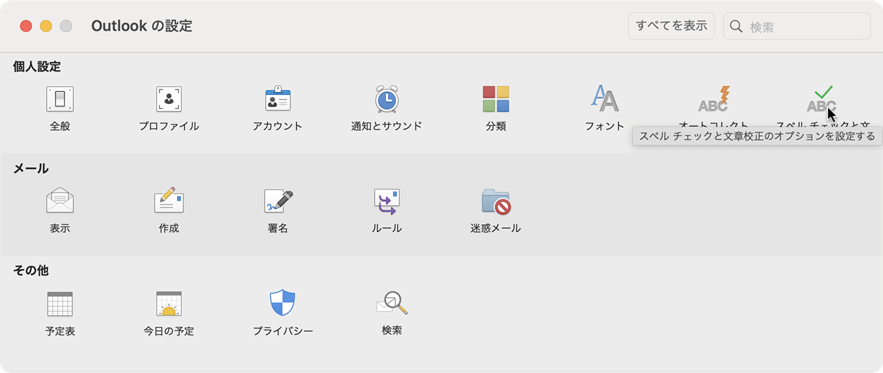
- [入力時にスペルチェックを行う]のチェックを外して閉じます。

- 入力時にスペルチェックが行われないようになりました。

※執筆環境:Microsoft Outlook for Mac バージョン 16.81
スポンサーリンク
INDEX

